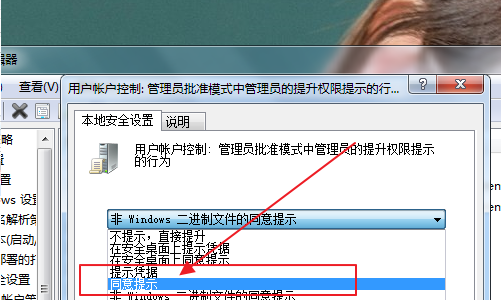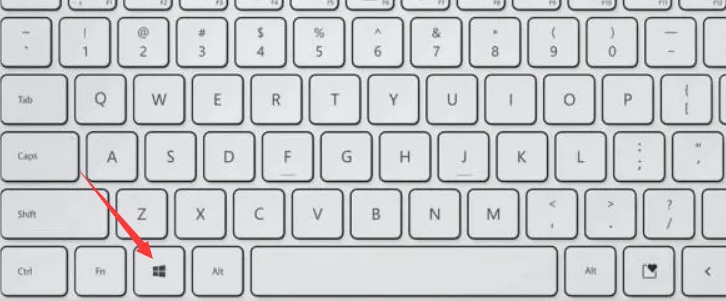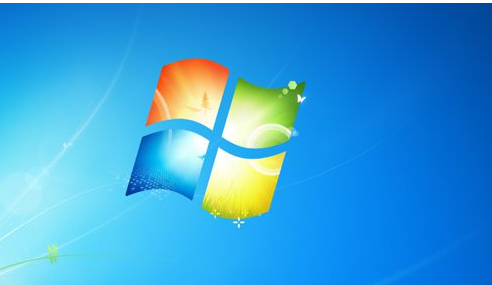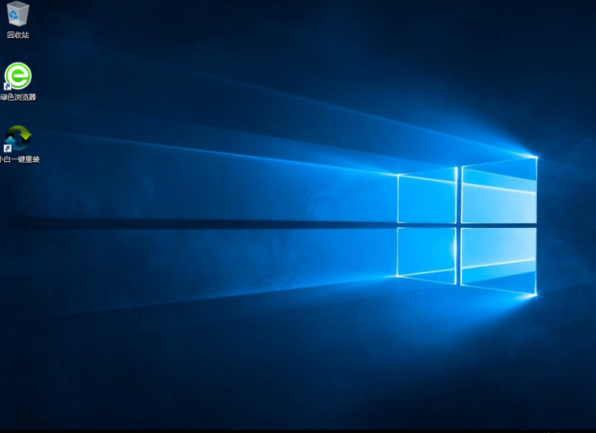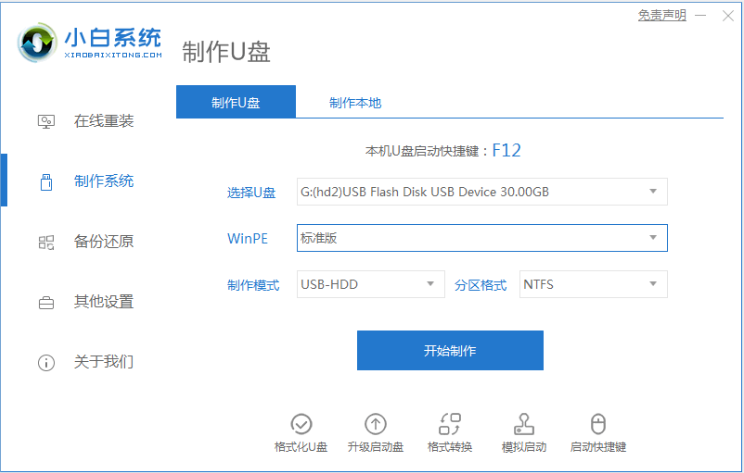教你怎么启动usb重装系统
当电脑遇到一些故障的时候,可能会需要重装系统,那么最常用的就是可以通过usb启动盘来重装启动,那么我们怎么启动usb重装系统呢,接下来小编就把电脑usb启动重装系统步骤分享给大家,我们一起来看看吧。
如何设置usb启动重装系统
1.首先我们将空白u盘插到电脑当中,进入到【小白一键重装】工具当中制作启动盘,选择【开始制作】。
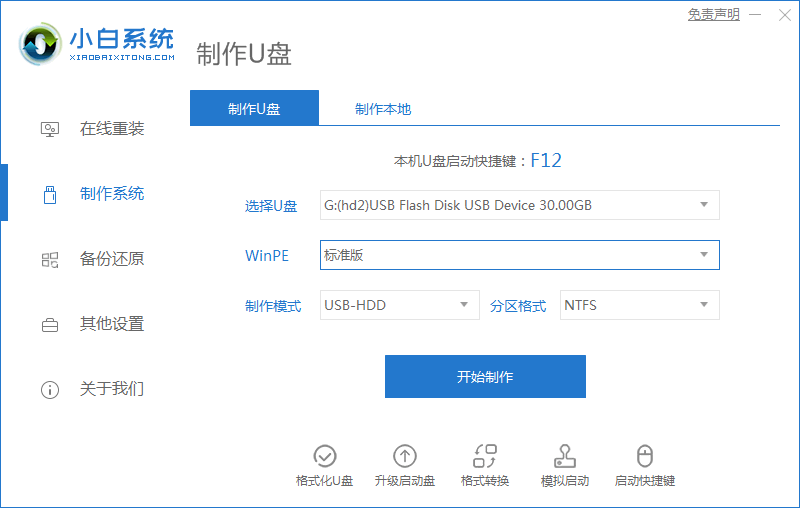
2.进入页面后,找到自己需要安装的系统,点击页面下方【开始制作】。
WEEX交易所已上线平台币 WEEX Token (WXT)。WXT 作为 WEEX 交易所生态系统的基石,主要用于激励 WEEX 交易平台社区的合作伙伴、贡献者、先驱和活跃成员。
新用户注册 WEEX 账户、参与交易挖矿及平台其他活动,均可免费获得 WXT 空投奖励。
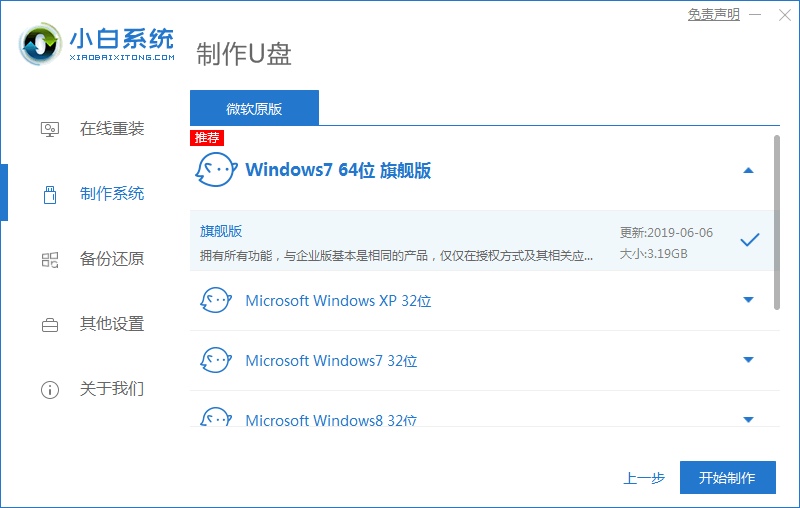
3.此时工具会开始制作启动盘和加载镜像文件,我们只需耐心等待即可。
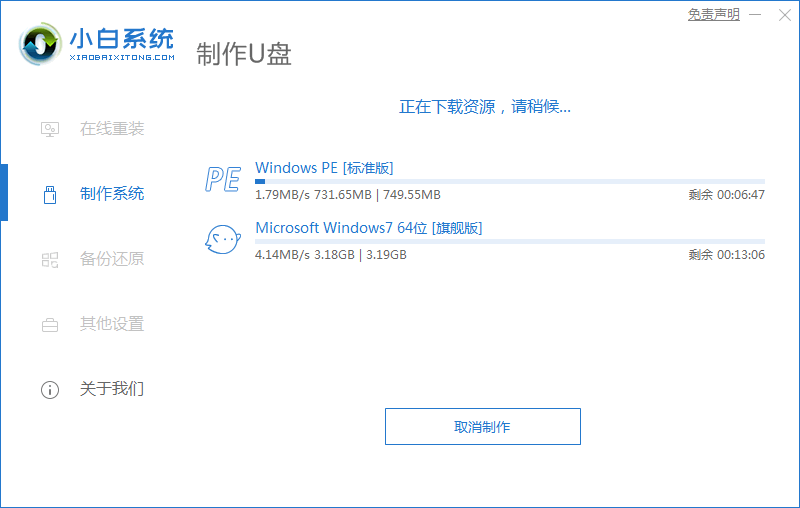
4.启动盘制作完成后,将电脑进行重启操作。
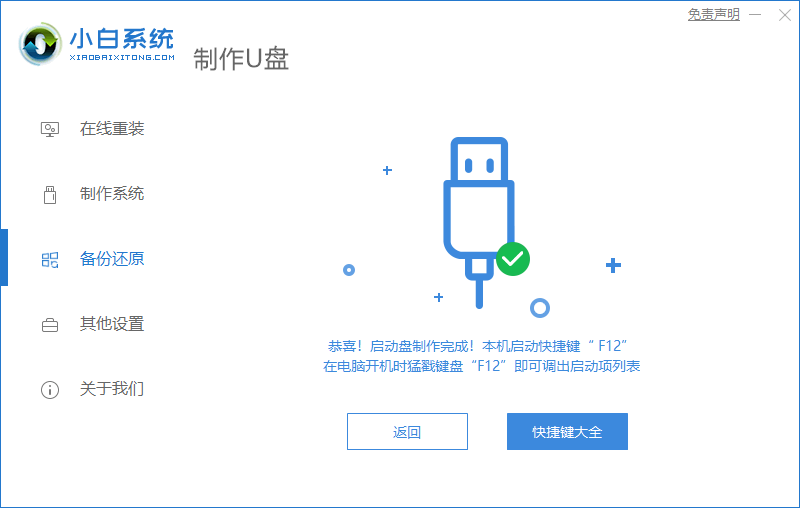
5.在开机启动的页面安装启动热键进入设置u盘作为第一启动项。
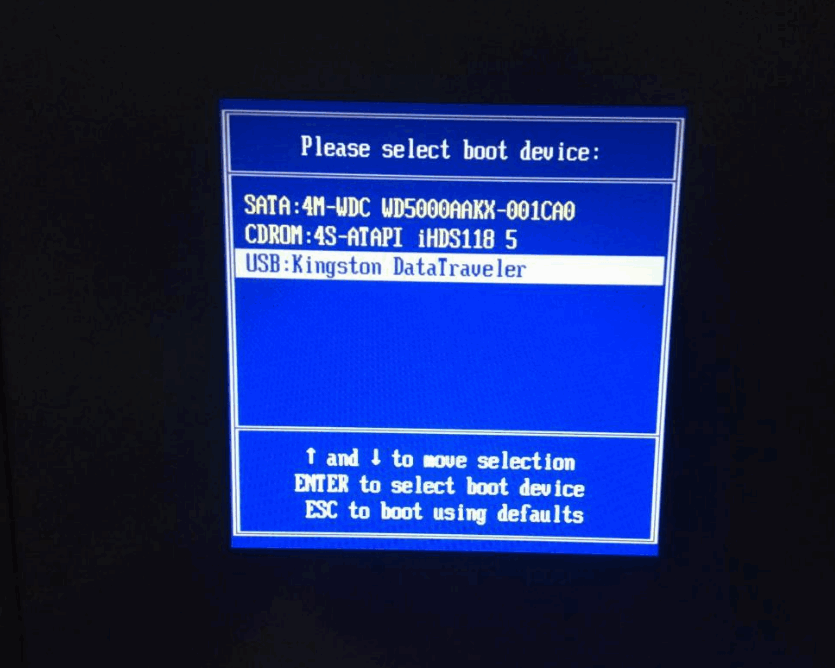
6.在pe的选择页面是,按【1】回车进入。
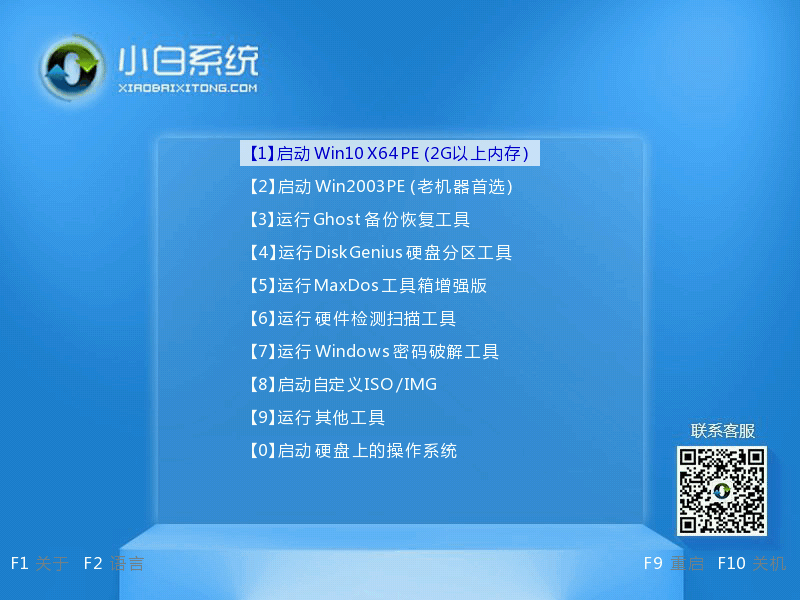
7.此时装机工具会开始自动进行系统的安装操作。
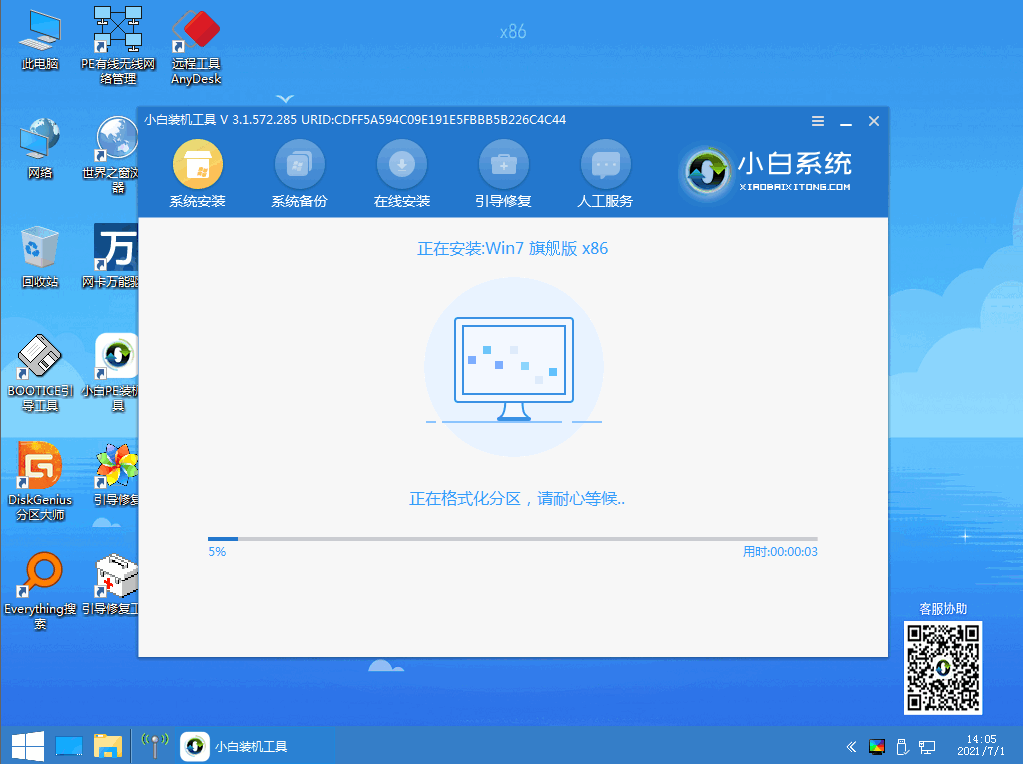
8.系统安装完成,我们选择下方【立即重启】。
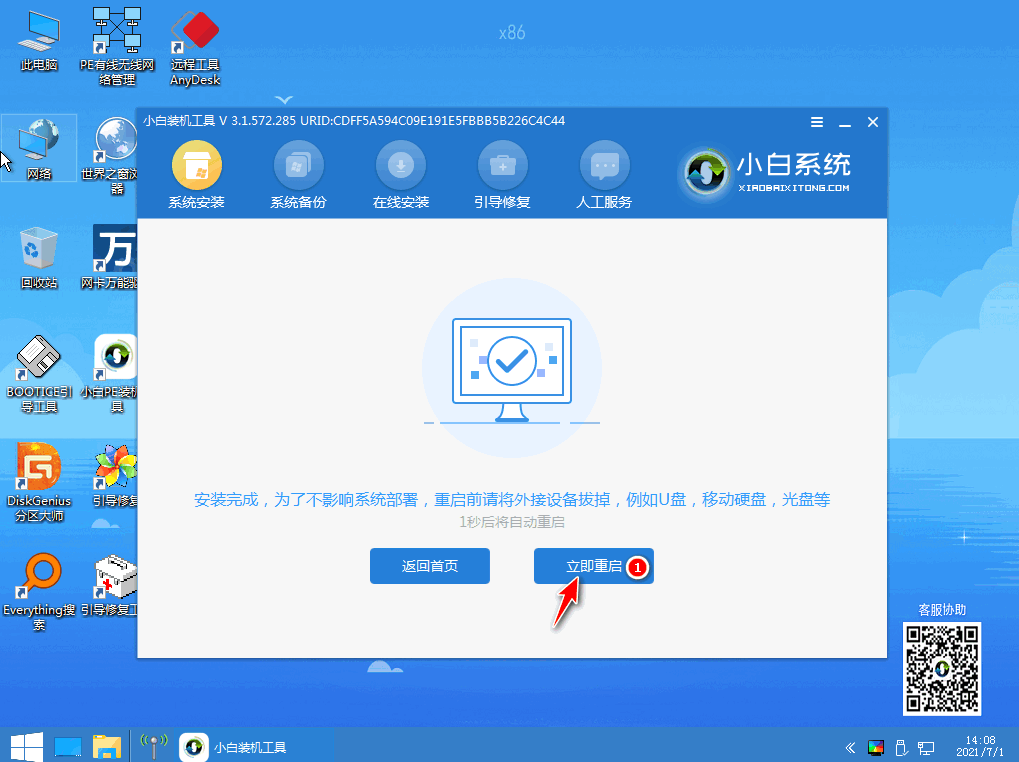
9.最后等待重启回到新的页面时,我们就安装成功啦。
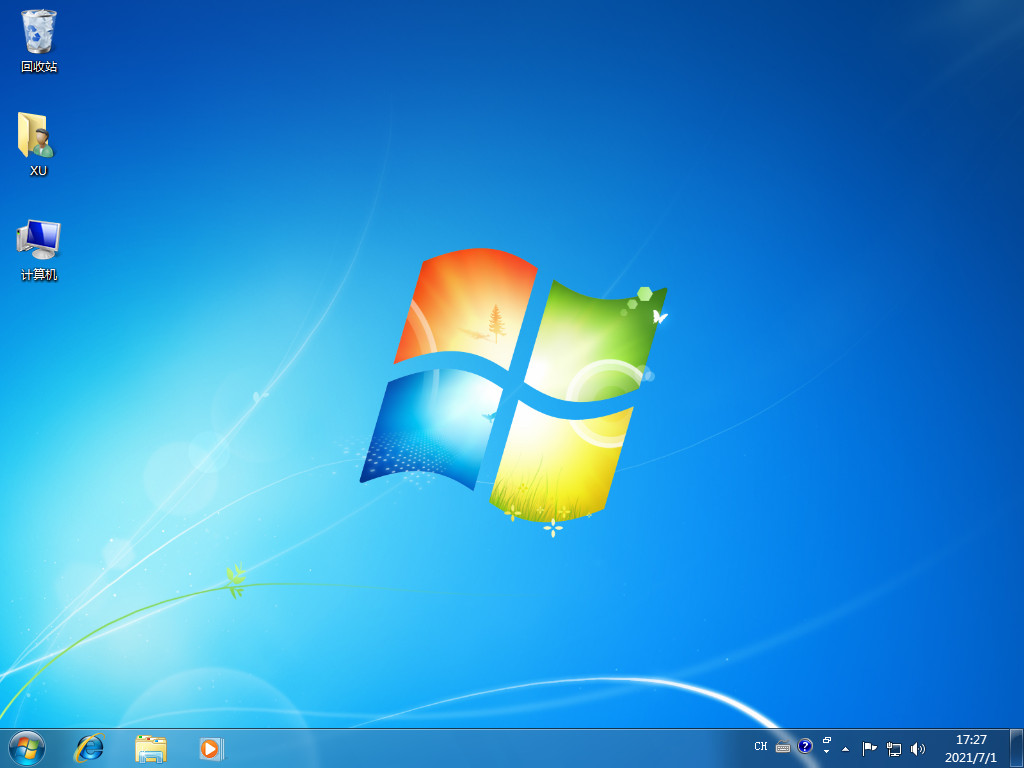
以上就是电脑usb启动重装系统步骤方法,有需要的用户可以根据上述方法进行操作,希望可以帮助到大家。
本站资源均来源于网络或网友投稿,部分资源未经测试,难免存在BUG,所有资源只限于学习研究,不得商用。如使用本站下载的资源造成任何损失或发生侵权行为,均与本站无关。如不接受本声明请勿下载!本站资源如有侵权,请联系QQ:497149677核实后立即删除!
最客资源网 » 教你怎么启动usb重装系统
最客资源网 » 教你怎么启动usb重装系统